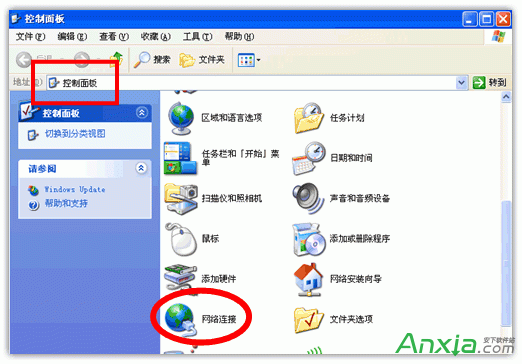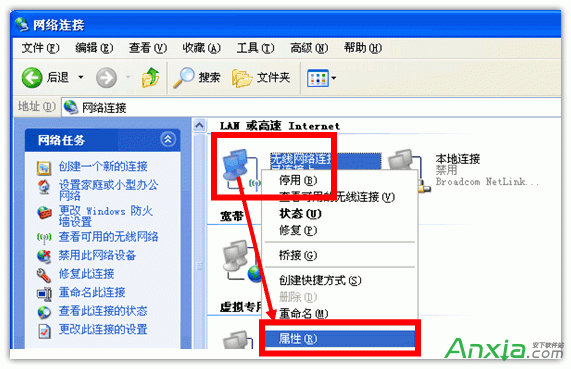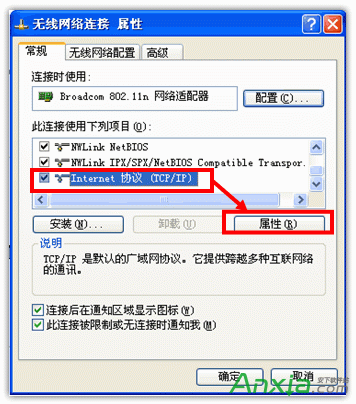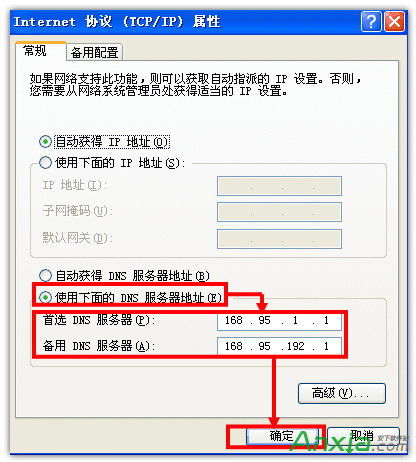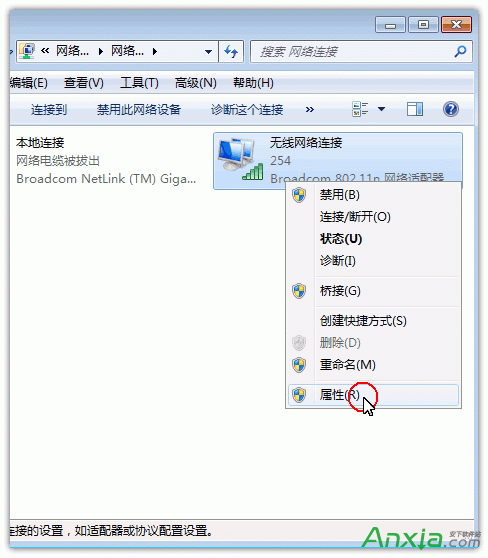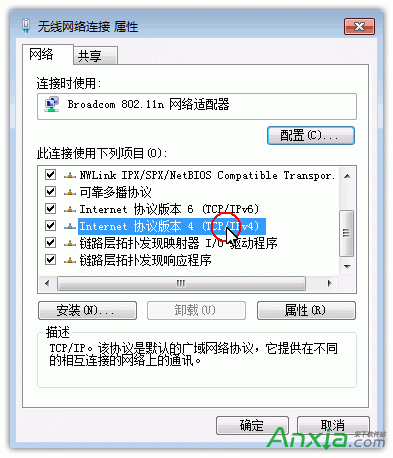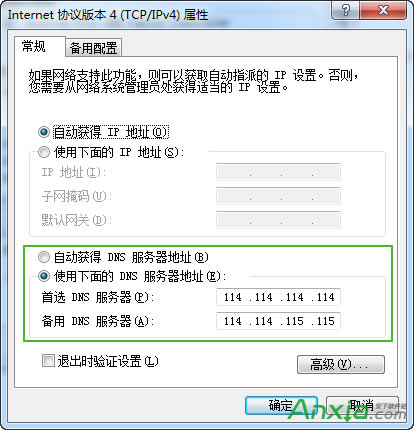Win10 DNS如何设置 DNS服务器地址设置图文详细教程
发布时间:2024-04-05 文章来源:深度系统下载 浏览:
| DNS服务器关系到上网速度的快慢,设置一个解析速度快的DNS服务器地址能让网页打开速度大幅提升,使用114DNS等非电信/联通运营商的DNS还能解决乱弹广告等DNS劫持问题。下面跟安下小编一起来看看如何设置DNS服务器。 国内的DNS服务器小编建议选择114DNS,地址为 114.114.114.114 和 114.114.115.115。 windows XP DNS设置步骤1.由【开始】→【设置】→【控制面板】→【网络连接】。
2.右键点击使用的网卡,无线点击“无线网络连接”,有线点击“本地连接”《选择【属性】。
2.双击【Internet 协议(TCP/IP)】
3.点选【使用下列的DNS服务器地址】,首选DNS填 114.114.114.114,备用填 114.114.115.115,设置完成后点击【确定】即可修改成功。
Windows 7 DNS设置步骤
|
相关文章
上一篇:Win10通知栏如何设置显示图标
下一篇:升级Win10系统空间不够如何办
本类教程排行
系统热门教程
本热门系统总排行